PropertyManager Extracción de superficie
Utilice este PropertyManager para extraer submallas del modelo como superficies. A continuación, puede convertir las superficies en sólidos mediante las herramientas de superficie de SolidWorks, como Recortar, Coser y Dar espesor. Para extraer superficies manualmente, seleccione una submalla y un tipo de superficie en Configuración de cara.
|
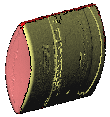
|
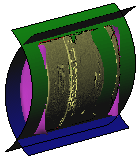
|
|
Modelo antes de la extracción de superficies |
Modelo después de la extracción de dos superficies cilíndricas y dos superficies b-spline |
|
Al extraer superficies, es posible que vea submallas de salientes (flechas). Éstas son transiciones entre regiones de malla primarias. Normalmente las regiones de transición muestran una gran variación en cuanto a la geometría, por ejemplo en las curvaturas. Las submallas de saliente no se suelen convertir en superficies durante la creación guiada de superficies; estas superficies se crean posteriormente en SolidWorks. |
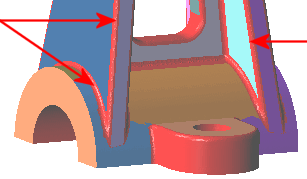
|
Extracción de superficie
Extracción global
Extraer todas las caras. Extrae todas las submallas, siempre que se posible, como superficies analíticas. El número de submallas por extraer aparece al lado de Regiones no especificadas. Al terminar la extracción, haga clic en  para completar el modelo o seleccione superficies para cambiar sus configuraciones y formas.
para completar el modelo o seleccione superficies para cambiar sus configuraciones y formas.
Extraer caras restantes. Después de extraer como mínimo una superficie, el nombre del botón cambia para que pueda extraer todas las submallas restantes.
Configuración de cara
Ejemplo de extracción de una submalla como cilindro  . Al situar el puntero sobre la superficie extraída, el cursor muestra un icono con el tipo de superficie.
. Al situar el puntero sobre la superficie extraída, el cursor muestra un icono con el tipo de superficie.
Plano  . Extrae una submalla como superficie plana. Configure un valor para Equidistancia para cambiar la posición del plano en relación a la malla.
. Extrae una submalla como superficie plana. Configure un valor para Equidistancia para cambiar la posición del plano en relación a la malla.
Cilindro  . Extrae una submalla como superficie cilíndrica. Configure un valor para el Radio.
. Extrae una submalla como superficie cilíndrica. Configure un valor para el Radio.
Cono  . Extrae una submalla como superficie cónica. Configure los valores para Ángulo, Radio superior y Radio inferior para refinar la forma del cono.
. Extrae una submalla como superficie cónica. Configure los valores para Ángulo, Radio superior y Radio inferior para refinar la forma del cono.
Esfera  . Extrae una submalla como superficie esférica. Configure un valor para el Radio. Para Centro, configure los valores de X, Y y Z para ubicar el centro de la esfera en relación con el origen.
. Extrae una submalla como superficie esférica. Configure un valor para el Radio. Para Centro, configure los valores de X, Y y Z para ubicar el centro de la esfera en relación con el origen.
Toroide  . Especifique una única región de malla para formar una superficie, de forma similar a una cara creada por un redondeo. Configure los valores para Radio de perfil y Radio de trayectoria.
. Especifique una única región de malla para formar una superficie, de forma similar a una cara creada por un redondeo. Configure los valores para Radio de perfil y Radio de trayectoria.
Extruir  . Extrae una submalla como una extrusión. Especifique una pared única de caras de malla adyacentes que formen una superficie, de forma similar a una extrusión.
. Extrae una submalla como una extrusión. Especifique una pared única de caras de malla adyacentes que formen una superficie, de forma similar a una extrusión.
 Para Extruir y Revolución: Todas las caras de malla deben formar parte de una malla para extraerse juntas como una extrusión o una revolución. Utilice las herramientas de pintura del Asistente de superficies en el PropertyManager Identificación de caras para identificar caras de malla con el mismo color.
Para Extruir y Revolución: Todas las caras de malla deben formar parte de una malla para extraerse juntas como una extrusión o una revolución. Utilice las herramientas de pintura del Asistente de superficies en el PropertyManager Identificación de caras para identificar caras de malla con el mismo color.
Reglada  . Especifique una única región de malla para formar una superficie, de forma similar a un recubrimiento de dos perfiles sin curvas guía. Configure los valores para Equidistancia 1 y Equidistancia 2 para extender la superficie reglada.
. Especifique una única región de malla para formar una superficie, de forma similar a un recubrimiento de dos perfiles sin curvas guía. Configure los valores para Equidistancia 1 y Equidistancia 2 para extender la superficie reglada.
BSpline  . Extrae una submalla como superficie b-spline. Una malla permite ver la superficie. Configure un valor para Tolerancia para refinar la forma de la superficie b-spline ajustando la desviación entre la superficie y la malla. Cuanto mayor la desviación, más suave es la superficie. Se notifica la Desviación máxima y la Promedio. Seleccione Visualizar análisis de desviación para ver la malla a la desviación de superficie. Modifique el número de curvas UV y cámbielas de posición para perfeccionar la superficie.
. Extrae una submalla como superficie b-spline. Una malla permite ver la superficie. Configure un valor para Tolerancia para refinar la forma de la superficie b-spline ajustando la desviación entre la superficie y la malla. Cuanto mayor la desviación, más suave es la superficie. Se notifica la Desviación máxima y la Promedio. Seleccione Visualizar análisis de desviación para ver la malla a la desviación de superficie. Modifique el número de curvas UV y cámbielas de posición para perfeccionar la superficie. 
Eliminar superficies. Elimina la superficie extraída seleccionada. Esto no afecta a la submalla utilizada para extraer la superficie.
Superficie oculta
A medida que extrae superficies, puede hacer clic con el botón derecho del ratón en las superficies extraídas y seleccionar Ocultar. Observe que  indica una operación de malla que no se puede ocultar.
indica una operación de malla que no se puede ocultar.
 Lista superficies extraídas que están ocultas.
Lista superficies extraídas que están ocultas.
Temas relacionados
Perspectiva general de ScanTo3D